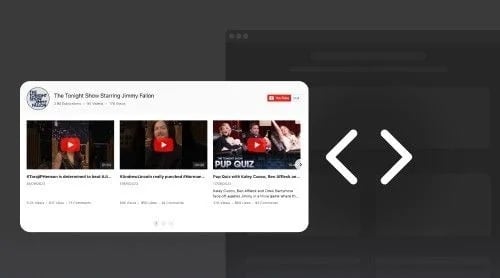Widget de galería o canal de YouTube simple
Visitado por más de 122 millones de espectadores diariamente, YouTube es uno de los sitios web más populares del mundo. Con videos tanto educativos como entretenidos, sus canales pueden ayudar a las personas de muchas maneras. Elfsight desarrolló un widget de galería de YouTube para permitirte compartir tu contenido de video en sitios web de manera fluida.
Potenciando un sitio web con vistas previas inteligentes de tu canal o galería, puedes lograr varios objetivos para tu negocio.
- Aumentar la participación de los visitantes. Tu sitio web se volverá más interactivo y divertido de visitar.
- Promoción mutua. El widget garantizará un flujo de visitantes tanto a tu perfil de YouTube como a tu sitio web.
- Tutoriales visuales. Puedes ser más explícito sobre tu producto y servicios, proporcionando a la audiencia atractivas listas de reproducción y galerías de YouTube.
Durante este artículo sobre el widget gratuito de YouTube, descubrirás más sobre las ventajas y características de esta incrustación para sitios web. Responderemos algunas preguntas comunes y compartiremos tutoriales para tener una mejor experiencia con tu canal y galerías de videos.
Comienza a usar nuestra incrustación de YouTube, creándola en una demostración fácil de usar. En consecuencia, obtendrás una mejor comprensión de cómo puedes mejorar el rendimiento de tu sitio web y canal.
Pasos breves para tu galería de YouTube
- En primer lugar, encuentra una plantilla que se adapte mejor al propósito comercial de tu sitio web.
- Ajusta fuentes, diseño y apariencia, elementos emergentes y otras configuraciones.
- Luego guarda el widget.
- Obtendrás un código HTML gratuito de tu incrustación de YouTube.
- Finalmente, copia el código y añádelo al HTML de tu sitio web.
¡Felicidades! Después de estos pasos, tus vídeos de YouTube se mostrarán en un sitio web tal y como lo planeaste.
Visualiza tutoriales
También hemos preparado una guía en video para ayudarte a dar los primeros pasos necesarios. La guía es breve y clara. Después de verla, podrás trabajar con nuestro complemento de YouTube con facilidad.
Lista de preguntas frecuentes para obtener más información
Antes de empezar a trabajar con la incrustación de YouTube, probablemente quieras que se respondan algunas preguntas. En esta sección ofrecemos respuestas a preguntas comunes relacionadas con la adición de una galería de videos de YouTube a sitios web.
Sí. Puedes crear fácilmente y comenzar a usar nuestra incrustación gratuita de galería de videos de YouTube en tu sitio web para promocionar tu canal o colección de videos. Todas las plantillas y configuraciones del widget están disponibles sin duda alguna para cualquier usuario de Elfsight sin costo alguno.
¡Por supuesto! El complemento de videos de YouTube para WordPress de Elfsight es totalmente compatible con este CMS, por lo que tu sitio web, canal y contenido se beneficiarán de él. Así es como puedes añadir rápidamente el complemento a tu sitio web, utilizando un fragmento de HTML:
- Personaliza el widget basado en una de las plantillas de YouTube.
- Aprovecha las diversas configuraciones relacionadas con el diseño, apariencia, configuración y diseño de los elementos de YouTube.
- Luego, guarda y copia el código HTML proporcionado del complemento de YouTube.
- Inicia sesión en tu panel de administración de WordPress.
- Elige la página necesaria y haz clic en «Editar».
- Luego, coloca el código HTML de Elfsight en el área deseada de tu sitio web.
- Publica o actualiza la página. Como resultado, un breve fragmento de código HTML hizo que las páginas de tu sitio web se vean más bonitas e interactivas también.
¡Por supuesto! El complemento de videos de YouTube para Squarespace de Elfsight es totalmente compatible con este CMS. Esto significa que tu sitio web de Squarespace, canal y contenido pueden beneficiarse de su funcionalidad. Así es como puedes incrustar el complemento de forma transparente en tu sitio Squarespace utilizando un fragmento de código HTML:
- Comienza creando el complemento y adáptalo a tus preferencias. Puedes empezar con cualquiera de nuestras plantillas de YouTube.
- Una vez que hayas completado la personalización, obtén el código HTML necesario para instalar el complemento de videos de YouTube.
- En este momento, inicia sesión en tu perfil de Squarespace y selecciona el sitio web específico en el que deseas trabajar.
- Accede al editor y procede a añadir el bloque «Código» a través de la opción de configuración.
- Inserta el fragmento de HTML de tu incrustación de galería de videos de YouTube en la ventana emergente designada en tu sitio web de Squarespace.
- Después de pegar el código, simplemente haz clic en «Aplicar», luego guarda los cambios y publícalos. ¡Tu galería estará funcionando en poco tiempo!
¡Por supuesto! El complemento de videos de YouTube para WIX de Elfsight es perfectamente compatible con los sitios web correspondientes. Por lo tanto, tu sitio web, perfil de YouTube y contenido pueden beneficiarse de sus características. Aquí tienes una guía paso a paso sobre cómo incrustar fácilmente el complemento en tu sitio web de WIX utilizando un fragmento de código HTML:
- Para empezar, construye tu complemento personalizado de YouTube y ajusta todas las configuraciones para que coincidan con tu marca. Nuestra colección de plantillas te facilitará el inicio.
- Una vez que hayas completado la personalización, obtén el código HTML necesario para el complemento de galería de YouTube y asegúrate de copiarlo.
- Luego inicia sesión en tu cuenta de administrador de WIX.
- Selecciona tu sitio web designado y haz clic en la opción «Editar».
- Dentro del editor del sitio web, localiza el área específica donde deseas incrustar la galería de YouTube y luego haz clic en el icono de Más (+) para continuar.
- Continúa desplazándote hacia abajo y navega hasta la sección «Insertar».
- En esta sección, elige la opción «HTML iframe» y arrástrala a tu página. Asegúrate de ajustar su tamaño y posición según tus preferencias.
- Haz clic en la opción «Introducir código» y luego pega el código HTML del complemento de galería de YouTube en la ventana emergente proporcionada.
- Después de pegar el código, haz clic en el botón «Aplicar» y no olvides publicar los cambios que has realizado. Esto garantiza que tu complemento de galería de YouTube se añada con éxito a tu sitio web de Wix, mejorando su funcionalidad y atractivo visual.
¡Por supuesto! La galería de videos de YouTube de Elfsight para Webflow se incrusta perfectamente en los sitios web que utilizan este CMS. En consecuencia, tu sitio web, canal y contenido pueden aprovechar sus capacidades. Esta guía te guiará a través del proceso de incorporar la galería fácilmente en tu sitio web de Webflow mediante el uso de un fragmento de código HTML:
- Para empezar, crea tu galería de YouTube en el panel de control de Elfsight y luego copia el código HTML de instalación. Este código HTML se utilizará para incrustar sin problemas el complemento en tu sitio web de Webflow.
- A continuación, inicia sesión en tu panel de administración de Webflow para comenzar.
- Una vez dentro, haz clic en el botón «Editar sitio web» para acceder al editor de tu sitio web.
- Dentro del editor, toma el elemento «Insertar» y arrástralo a tu página, colocándolo exactamente donde deseas que se muestre el widget.
- Luego haz clic en el bloque recién creado y selecciona «Editar HTML personalizado» para continuar.
- En este paso, pega el fragmento de código que copiaste anteriormente en el área designada. Después, asegúrate de guardar y publicar los cambios que has realizado. Esto asegurará que la galería de YouTube se añada con éxito a tu sitio web de Webflow.
¡Por supuesto! La galería de videos de YouTube de Elfsight para Shopify se integra perfectamente con la plataforma Shopify. Por lo tanto, tu tienda en línea, marca y contenido pueden aprovechar todas sus capacidades. En esta guía, te guiaremos a través del proceso de incorporar la galería fácilmente en tu sitio web de Shopify utilizando un sencillo fragmento de código HTML:
¡Por supuesto! La galería de videos de YouTube de Elfsight para Shopify se integra perfectamente con la plataforma Shopify. Por lo tanto, tu tienda en línea, marca y contenido pueden aprovechar todas sus capacidades. En esta guía, te guiaremos a través del proceso de incorporar la galería fácilmente en tu sitio web de Shopify utilizando un sencillo fragmento de código HTML:
¡Por supuesto! La galería de videos de YouTube de Elfsight para Shopify se integra perfectamente con la plataforma Shopify. Por lo tanto, tu tienda en línea, marca y contenido pueden aprovechar todas sus capacidades. En esta guía, te guiaremos a través del proceso de incorporar la galería fácilmente en tu sitio web de Shopify utilizando un sencillo fragmento de código HTML:
- Una vez que hayas personalizado la galería de YouTube a tu gusto, procede a obtener el código HTML de instalación, que luego agregarás a tu sitio web de Shopify.
- Comienza iniciando sesión en tu panel de administración de Shopify.
- En la barra lateral izquierda, navega hasta «Tienda en línea» y luego haz clic en «Temas».
- En este punto, selecciona el tema específico que deseas modificar y accede al editor de código haciendo clic en la opción «Personalizar».
- Dentro del editor de código, localiza el menú «Agregar sección» y encuentra «Contenido personalizado». Haz clic en «Agregar» para continuar.
- Luego elige el bloque «HTML personalizado» y pega el código de incrustación en esta sección.
- No olvides guardar los cambios que has realizado. ¡Tu integración está ahora completa y lista para mejorar tu sitio web de Shopify!
Si estás utilizando un constructor de CMS diferente para tu sitio web, no te preocupes. Te complacerá saber que proporcionamos guías adaptadas para varias otras plataformas en nuestro Centro de Ayuda. Además, si tienes alguna pregunta sobre el proceso de creación e incrustación de contenido de YouTube, nuestro equipo de soporte está disponible para ayudarte. Nos dedicamos a garantizar que tu experiencia con la adición de galerías de YouTube a tu sitio web sea lo más conveniente posible.
Adentrándonos en la Configuración de la Galería
Facilitamos a los usuarios una variedad de configuraciones flexibles para satisfacer cualquier necesidad de los propietarios de sitios web. La vista previa de tu canal de YouTube se puede añadir al HTML del sitio web con diferentes ajustes para adaptarse bien a tus páginas. En esta sección echaremos un vistazo a algunas configuraciones que te ayudarán a crear un complemento individual sin necesidad de código para tu canal de YouTube. En general, cubriremos el proceso de creación de galerías de YouTube línea por línea.
Fuente
La configuración que más te importa es la sección de contenido. Aquí, puedes definir qué fuentes y canales extrae la galería de YouTube. Además, puedes crear grupos de contenido de un canal para dividir temas y productos.
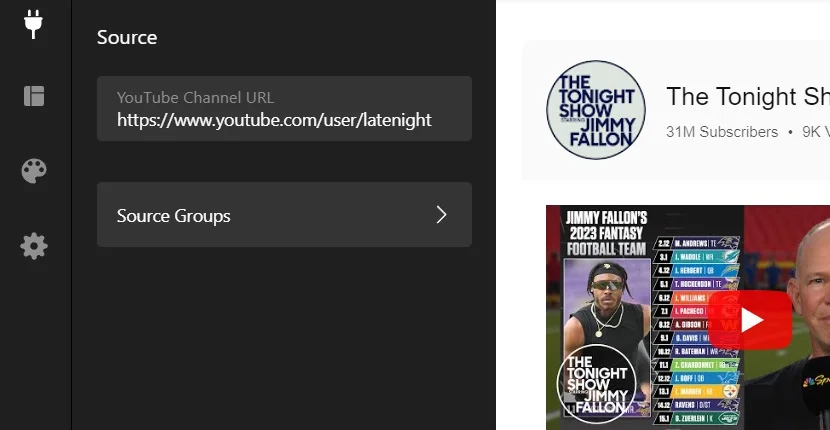
Diseño
Esta parte se trata de construir tu complemento de galería. Aquí, puedes elegir los componentes necesarios de tu encabezado y video. Además, puedes especificar la apariencia de la cuadrícula de tu galería. Al mismo tiempo, puedes ajustar los elementos emergentes, mientras que la configuración del deslizador es responsable de la navegación.
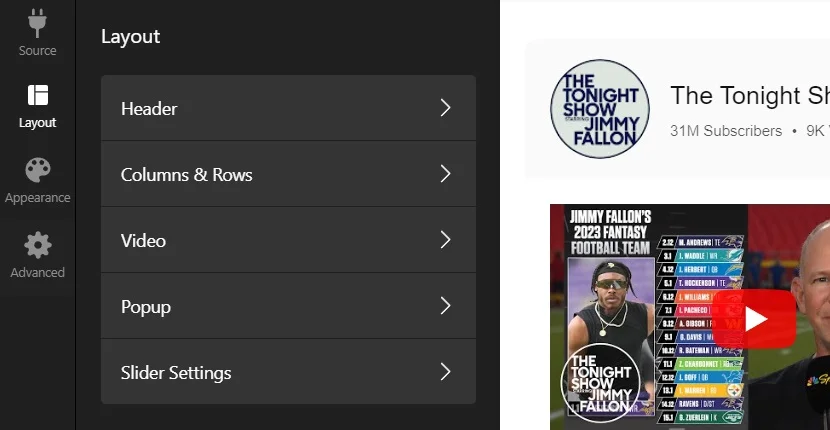
Apariencia
La parte más relajante de tu proceso de diseño es elegir colores y estilos de los elementos mostrados de la galería de videos. Ciertamente, puedes hacer que combinen con los colores de tu canal.
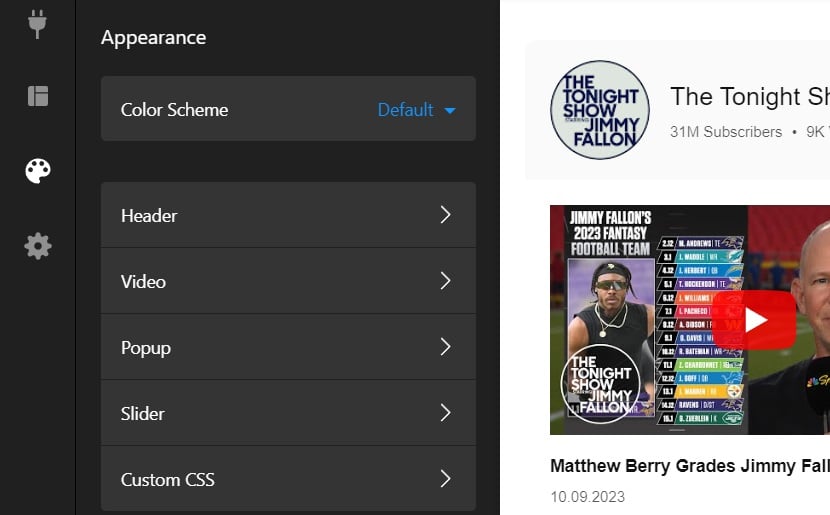
Configuraciones avanzadas
Esta sección está hecha para elegir un idioma, ajustar la monetización y modificar algunos aspectos técnicos de tu galería de videos de YouTube.
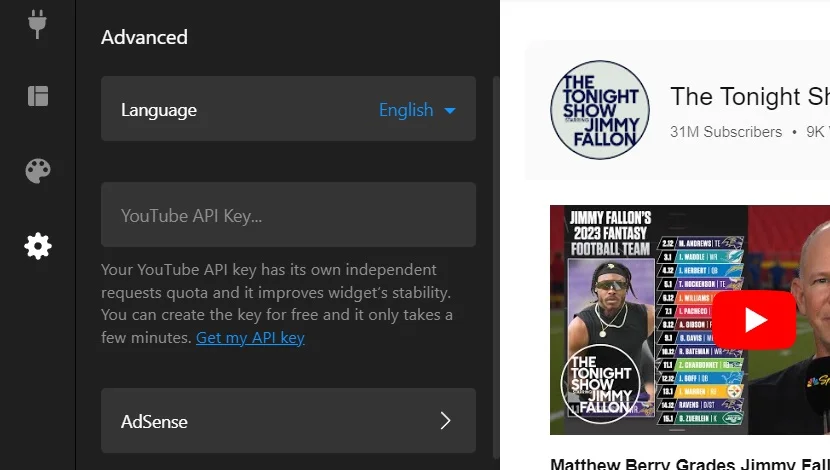
¿Por qué usar el complemento de galería de YouTube?
En consecuencia, te has convertido en un usuario instruido de la galería de YouTube de Elfsight y ahora puedes mostrar los videos del canal en cualquier sitio web. Esta sección describe algunas ventajas que recibirás al agregar el complemento de YouTube sin necesidad de código al HTML de tu sitio web.
Algunos de ellos son bastante obvios, mientras que otros fueron recopilados por nosotros y nuestros usuarios experimentados en la Comunidad. Básicamente, esta es una plataforma donde los usuarios pueden compartir sus ideas y experiencias, probar varios escenarios de complementos o hacer preguntas.
Aquí hay algunos beneficios que la galería de YouTube otorga a tu sitio web.
| Participación Mejorada | Una galería de YouTube puede aumentar la participación del usuario al mostrar una colección de videos dinámica e interactiva de un canal directamente en tu sitio web. Debido a una personalización más profunda de dicho contenido, los visitantes permanecen más tiempo en tu sitio y exploran tus productos con más detalle. |
| Presentación de Demostraciones de Productos | Si tienes un negocio basado en productos, incrustar una galería de YouTube te permite mostrar demostraciones de productos, tutoriales y reseñas de tu canal. Como resultado, los clientes potenciales comprenden mejor tus productos y esto puede conducir a un aumento en las ventas. |
| Variedad de Contenido | Ofrece una amplia gama de contenido incrustando videos de tu canal de YouTube. Esta variedad puede satisfacer diferentes preferencias y mantener tu sitio web fresco y atractivo para una audiencia más amplia. |
| Prueba Social | Mostrar testimonios de clientes e historias de éxito de canales de YouTube puede generar confianza y credibilidad con tu audiencia. Las personas a menudo confían en las experiencias de los demás al tomar decisiones. |
| Recursos Educativos | Una galería de YouTube se puede utilizar para organizar y presentar una biblioteca de videos instructivos, conferencias y materiales de cursos, haciendo que el aprendizaje sea más accesible. Por ejemplo, las empresas pueden proporcionar guías sobre el montaje o la instalación de su equipo técnico. Estas preguntas frecuentes en video eliminan ciertas dudas y aumentan las compras. |
| Cobertura de Eventos | Si tu empresa organiza eventos o conferencias, incrustar videos de YouTube de eventos pasados proporciona contenido valioso para posibles asistentes, mostrando la calidad y relevancia de tus eventos. |
| Impulso SEO | Google valora el contenido multimedia. Incrustar videos de YouTube con el complemento de Elfsight puede mejorar el ranking de tu sitio web en los motores de búsqueda, aumentando la visibilidad y atrayendo tráfico orgánico. En pocas palabras, la estructura de tu contenido se vuelve menos caótica y más organizada. |
Mejor Rendimiento con Elfsight
Intentamos desarrollar widgets basados en las necesidades del mercado y la experiencia del cliente. Estaremos encantados de asegurarnos de que elijas el complemento de galería de YouTube sin necesidad de código y gratuito de Elfsight. Para este propósito, permítenos presentarte una lista de puntos convenientes para promocionar tu canal de YouTube y videos con nosotros.
Contenido
- Fuentes de YouTube Diversificadas. El complemento ofrece soporte para tres tipos de fuentes de YouTube. Por lo tanto, puedes mostrar sin problemas cualquier canal, compartir videos específicos de YouTube o curar contenido de varios canales y listas de reproducción simplemente pegando las URL relevantes. Además, no hay limitaciones en cuanto al número o tipo de fuentes que puedes agregar, lo que te permite combinar canales, grupos y clips individuales dentro de un solo widget.
- Organización de Video en Grupos. Mejora la experiencia del usuario del sitio web con una lista de reproducción de YouTube bien estructurada. El complemento te permite categorizar el contenido en grupos, lo que hace que la navegación sea más organizada. Básicamente, puedes crear múltiples grupos, cada uno con su propio título, asegurando que los visitantes puedan acceder rápidamente al contenido. En esencia, ayuda a ordenar tu contenido de YouTube.
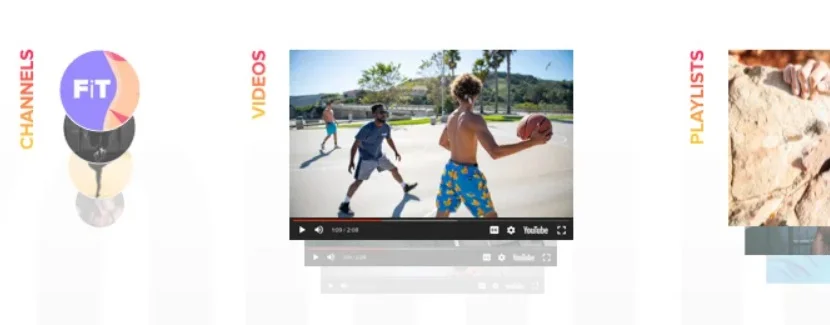
Diseño
- Variedad de Diseños de Vista Previa de Video. El widget del canal de YouTube ofrece tres diseños distintos para vistas previas de video: Clásico, Cine y Horizontal. Esto te permite mostrar videos según tus preferencias. Además, puedes controlar cómo se reproducen los videos después de que un usuario hace clic en una vista previa, ya sea en un reproductor emergente, una nueva ventana de YouTube o dentro de la vista previa existente.
- Impresionantes Opciones de Popup. Puedes mostrar videos en línea, llevarlos al primer plano o abrirlos directamente en YouTube. Estos modos de reproducción ofrecen versatilidad en cómo presentas tu contenido de YouTube. El impresionante modo emergente te permite ocultar o revelar selectivamente hasta 12 elementos conmutables para centrarte únicamente en el video o mostrar información adicional como comentarios y me gusta.
- Encabezado Personalizable. El complemento de YouTube ofrece tres diseños de encabezado: Clásico, Acento y Minimalista, lo que te permite elegir cómo se presenta la información en la sección del encabezado. Además, puedes personalizar la información creando un nombre de canal personalizado, una descripción, un banner y un logotipo. Si optas por no tener un encabezado, se puede ocultar fácilmente.